盒子属性的常用css有边框,外边距,内边距与内容

上面这张图中border是边框,padding是内边距,margin是外边距,中间的1903 x 149是内容(content)
- 大部分的元素都可以使用盒子属性,不只有div可以使用
目录
1 边框 border
边框主要由三部分构成,边框宽度(粗细)(border-width),边框样式(border-style)与边框颜色(border-color),我们先感受一下


1.1 border-color与border-width
border-color除了使用指定颜色还可以使用16进制或rgb或rgba,border-width除了使用px还可以使用em
1.2 border-style
下面我们详细看一下border-style的样式,border-style常用值如下所示
- none 无边框,默认就是无边框,与宽度无关,有没有宽度都是无边框
- hidden 隐藏边框
- dotted 点
- dashed 虚线
- solid 实线
- double 双实线
- groove 3D凹槽
- ridge 3D凸槽
- inset 3D凹边
- outset 3D凸边
我们给他都写出来,为了让其更美观一点,设置一下盒子的宽度与高度

我们都看一下




1.3 统一设置
边框也可以像font那样进行统一设置,我们这样写

- 这三个值没有顺序要求

我们对border-top,border-bottom,border-left,border-right四个变量给不同的值,就可以给四个边框不同的样式


如果只对一个边框进行设置,其他不进行设置(也没有继承的情况),其余边框的border-style默认为none,也就是设置哪个有哪个
1.4 边框会影响盒子的大小
我们先搞一个没有边框的


然后我们再加上边框

发现盒子明显变大了

它现在黑色的区域还是200px*200px,算上红色的区域就是360px*360px,如果还想维持200px*\200px,只能手动改一下width与height
1.5 圆角边框 border-radius
它的语法是这样的
![]()
我们简单写一下

它的样子是这样的
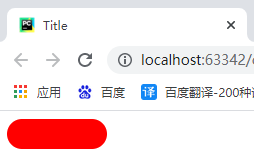
- 之后无论再设置多大,它都是这个样子
像我们上面那个设置的圆角是比较大的,我们搞一个比较小的

那它就是这样的

当设置的尺寸大于盒子最小边的一般,它的两端就会生成圆形
border-redius后面可以是数值,也可以是百分比,当使用的百分比过大的时候,它就不再是矩形的样子了

这里的50%指的是盒子最长边的50%
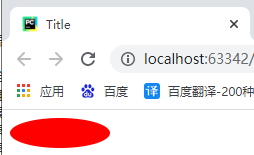
- 之后无论再设置多大它都是这个样子
当我们的宽与高相同,且给border-radius设置的值过大时(无论是数值或是百分比),那么它就会变为圆形


它可以给四个数值,分别是 左上圆角,右上圆角,右下圆角,左下圆角(从左上角顺时针到左下角)

顺序是不能变的,数值或百分比可以混着给

也可以少给若干个

没给的值与对象值相同

它也可以拆开来写,有下面这些属性
- border-top-left-radius 左上圆角
- border-top-right-radius 右上圆角
- border-bottom-right-radius 右下圆角
- border-bottom-left-radius 左下圆角
上面四个属性中top,left这种方位名词不能颠倒
注意一点,圆角盒子只是样子是这样的,在布局中还是被当作一个矩形进行处理
1.6 边框图像 border-images
border-images是CSS3的新属性

- 我们之前在pyqt中使用过这个属性 86.样式表 QSS_Suyuoa的博客-CSDN博客_样式表qss 9.2.6,原理是一样的,用法有所不同
1.6.1 搞图像
首先需要一个像边框的图像,背景需要是透明的,不是透明的要自己用PS搞一下,我们用下面这张图像,将其命名为border
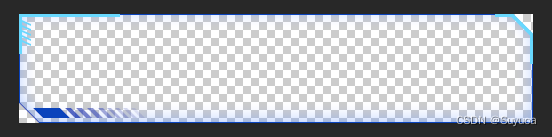
如果不是透明的也可以,那样后面用的时候可能麻烦一些
1.6.2 取值
我们需要取boder-image-slice与border-image-width的值
首先我们画四条线,将图像分为9个部分。四条线要求保留四个角的完整性,如果划线的时候两个角一个大,一个小,要按照大的角来画
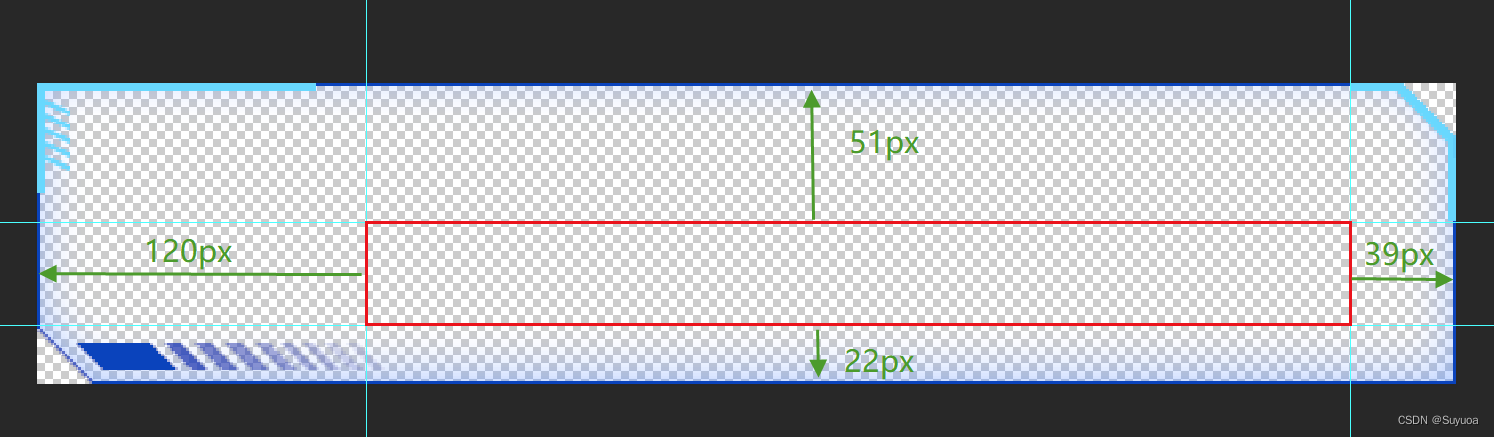
border-image-slice赋值的时候只写像素值不要写单位。border-image-width可以写单位,不仅可以写px,也可以写rem这种别的单位
border-image-repeat有三种值,分别是平铺(repeat),铺满(round)和拉伸(stretch),我们以下面这张边框图像为例
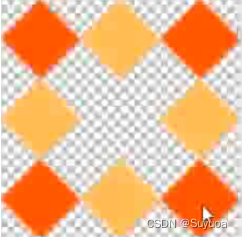
拉伸stretch,它会把中间的黄色方框拉伸

平铺repeat,它会不停的复制,到最后如果没复制完一个也就完了

铺满 round,铺满会照顾到中间黄色方块的完整性,是介于拉伸与平铺之间的方法

1.6.3 代码
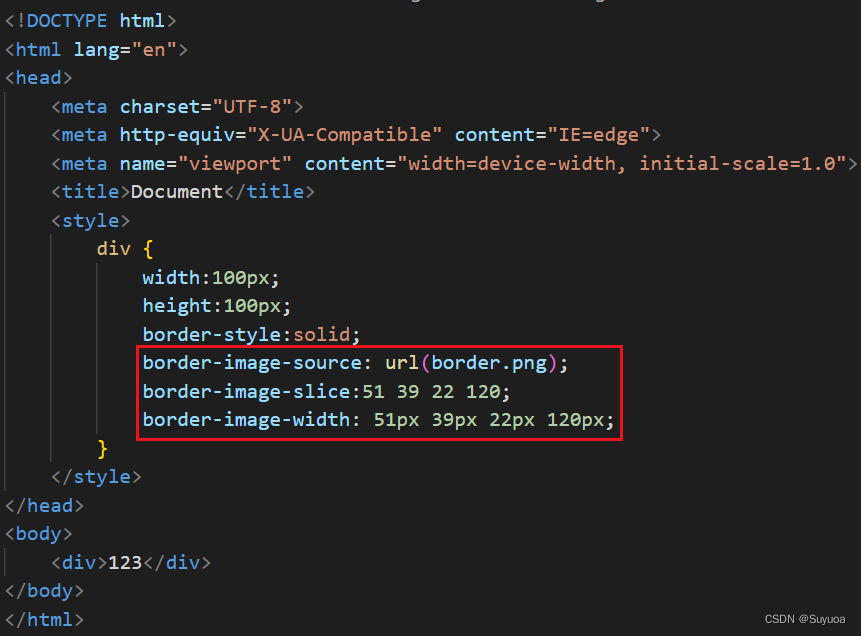
border-style是一定要给的,不然没有效果
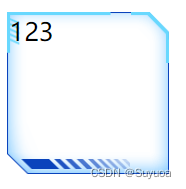
现在改动盒子的大小边框会按指定的方式(border-image-repeat)自适应,比如我们现在把盒子搞大
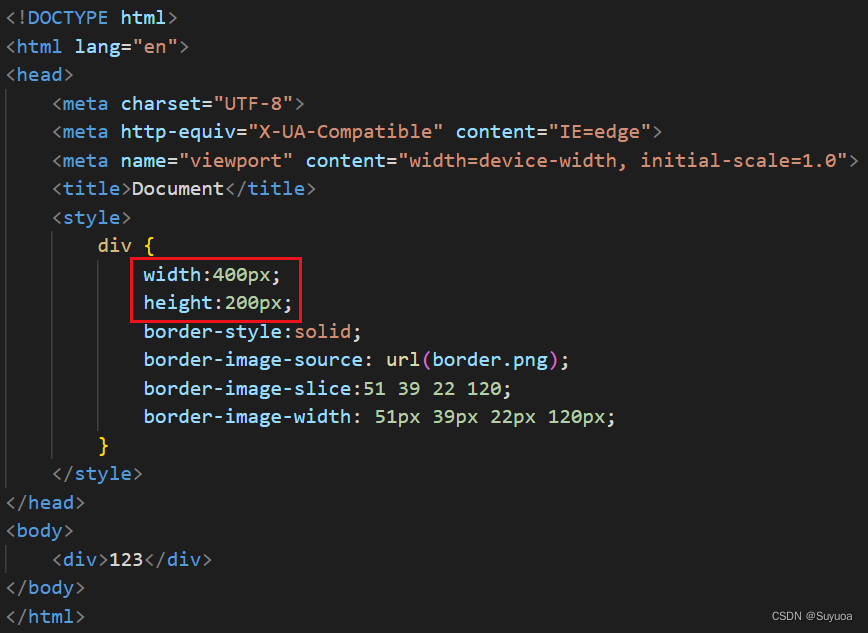
发现依然适用

边框图像实质上是用图像代替了以前边框的样式,比如你觉得现在文字距离边框太近了,你可以改大border-width的值
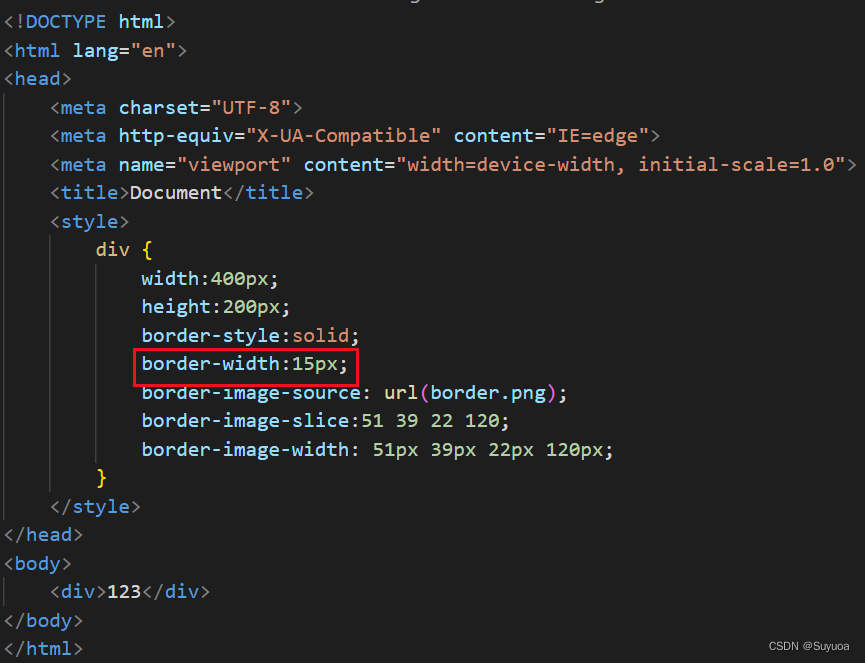
这样我们的文字就会向内挤一挤
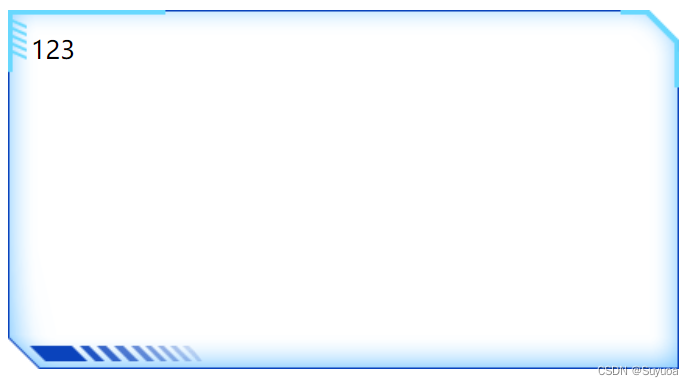
2 内边距 padding
2.1 分开写
内边距是边框与内容之间的距离

它有四个属性可以设置
- padding-left 左内边距
- padding-right 右内边距
- padding-top 上内边距
- padding-bottom 下内边距
我们现在先创建一个盒子,里面写点儿内容,然后给盒子搞一个边框

为了体现出内边距,我们把窗口放到合适的大小(让内容可以换行)

然后我们对这四个边距进行设置

- 没设置的默认为0
然后它变成这样了,我们明显发现内边距也可以影响盒子的大小

四个值是这样的

2.2 一起写
pading可以进行简写设置

2.3 padding的一个例子
我们现在写了这样一个html

它的效果是这样的
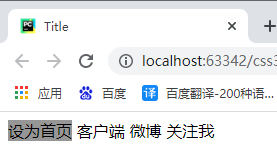
我们现在想让标签变得大一点,而且大小是随着文字数量改变的,这时我们使用width或height把宽高写死就不行了,我们这个时候就使用padding

现在它就变成这样了

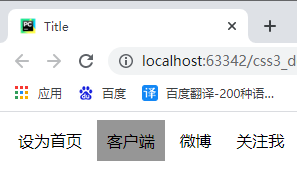
2.4 padding不影响盒子尺寸的例子
当我们不设置盒子的尺寸的时候,就无法影响盒子的尺寸,这个话看起来是个废话,但我们想一下,如果盒子的尺寸是继承来的,比如我现在有这样一个html

它的效果是这样的

那么我现在对左右设置内边距


之后我们注释掉 width:100% 这一行

发现它当前宽度与父对象宽度相同了

如果你此时设置上下边距,无论有没有height:100%,它都会影响盒子的尺寸,但不设置height的情况下,无论上下边距设置的多大,都是无法超出父元素的高度的
后续的开发中有可能会用到这种方法,所以我们记录一下
3 外边距 margin

外边距我们可以理解为盒子与盒子之间的距离,可以对margin-left,margin-right,margin-top,margin-bottom四个值进行设置
为了我们方便看我们直接搞九个盒子成九宫格排列

我们发现列与列之前在没设置margin前就有细小的空隙,我们发现列与列之前在没设置margin前就有细小的空隙,这个和我们的布局方式有关,在我们下一章 12.浮动属性 中会提到

我们现在对5号盒子设置margin

它现在是这样的

- 我们可以发现margin并不会影响盒子的尺寸
它的四个值是这样的

margin与padding相同,也可以进行统一设置,而且给参数个数的意义也是完全一致的
3.1 盒子水平居中
我们访问百度后,把页面比例拉到最小,会出现这种情况

我们不难发现中间的区域是一个盒子,而且这个盒子是在页面中居中显示的,我们现在来做一下这个

我们只需要设置宽度与外边距就可以让盒子达到居中的效果
- height与margin是为了体现效果设置的,如果盒子中有内容则不需要额外设置这两个值

我们通过下面两个语句代替margin:0 auto,一样可以达到盒子居中的效果
- margin-left:auto;margin-right:auto;
- margin:auto;
后面我们会提到定位的属性,使用定位属性后,margin:auto是无效的
3.2 盒子内元素水平居中
如果想让盒子内的元素在盒子内水平居中,我们需要给盒子添加text-align:center


3.3 垂直外边距
3.3.1 垂直外边距合并
垂直外边距会出现合并的状况,水平外边距不会有这种状况,我们先看一下水平外边距

我们在调试工具中看一下,我们可以看到盒子一的右边距

这个是盒子二的左边距

发现他们可以同时存在,我们再看一下垂直的情况

发现盒子一的下边距直接顶到了盒子二的上方

盒子二是上边距与盒子一的下边距合并到一起了

这种现象我们称做垂直外边距的合并,纵向的外边距,网页会选取两侧值较大的数作为外边距
3.3.2 嵌套块元素垂直外边距消失
我们依然先看水平的情况

它的效果是这样的

然后我们再看垂直方向的

发现父盒子的20px消失了,直接使用了子盒子的50px,而且子盒子也没有相对父盒子移动

我们称这种现象为嵌套块元素垂直外边距消失(塌陷),父盒子与子盒子在垂直情况下,会选择一个较大的值作为边距
这个问题是我们很难避免的,我们有三个解决方案
把父元素与子元素隔开,可以解决这个问题

这里border-style不要写none,边框宽度至少1px

只有定义上边框好使,只定义下边框不好使,如果愿意的话使用border(四周都给)也可以
3.3.2.2 为父元素定义上内边距(padding-top)


使用padding也可以,内边距至少1px
3.3.2.3 为父元素添加overflow:hidden
overflow这个属性到后面会提到


4 清除内外边距
像ul中的li,在创建的时候就会自带内边距

不只这一个元素,其余元素在创建的时候也会自带内外边距,这就给我们排版的时候带来了一点儿麻烦,所以我们一般这样写

这样就取消了所有元素的内外边距
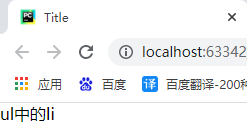
如果我们有需要的话,我们会单独对这个元素进行设置
5 盒子属性的综合案例
我们写一个这个

首先给它结构先写出来


然后把文字颜色弄了


之后再简单调整一下

发现就和样子差不多了

这里如果觉得图太大了,我们可以用一下这个

这样就能让图像和盒子一样宽了

6 盒子阴影 box-shadow
在这里当我们把鼠标放上去的时候,周围产生部分阴影,这个就是盒子阴影的效果

它的语法是这样的,其中加粗的是必选属性
![]()
- h-shadow 水平阴影中止位置,允许负值
- v-shadow 垂直阴影中止位置,允许负值
- blur 模糊距离
- spread 阴影尺寸
- color 阴影颜色,可以使用十六进制值,rgb值等
- inset 将外部阴影改为内部阴影
inset放到最后测,我们先测一下前面的几个参数


6.1 h-shadow与v-shadow
这两个参数是以盒子右下角点为原点,定义阴影的中止位置,上面是都是-20,我们把它搞大一点


- 就像上面这样理解就行,它实际上还包括模糊距离和阴影的尺寸,我们后面会讲
6.2 blur
blur是模糊距离,之前是10px,我们现在给它搞大一点

我们明显感觉模糊的范围变大了

这个部分的长度就是blur的值

6.3 spread
spread是阴影的尺寸,之前是20,我们现在改为100
- spread可以设置为负值

我们明显发现阴影尺寸变大了

阴影的面积 = (盒子的宽 + 2*spread) * (盒子的高 + 2*spread)
6.4 color
颜色可以设置为任意颜色,上面我们用的是黑色,现在我们搞成红色


6.5 inset
之前我们没设置最后一个参数,没设置的时候默认为外部阴影,设置之后变为内部阴影

我们之前的盒子的橘黄色的,现在设置成内部阴影,且由于阴影太大,盒子就变成这样了

我们现在给它调美观一点


如果将h-shashow与v-shadow设置成正值就是这样的


如果设置为负值就是这样的


后面如果用到就自己调调看吧,在chrome中的调试工具直接对值进行操作,效果更加直观
盒子的影子不会影响布局
6.6 比较好看的影子
当鼠标放上去加影子可以使用div:hover,我们这里用一下影子比较美观的数值做一下

没放上去之前是这样的

放上去之后是这样的

7 盒子尺寸类型 box-sizing
box-sizing有两个可选值,分别为content-box与border-box,默认为content-box
- content-box 盒子尺寸为 盒子本身宽度 + padding + border
- border-box 盒子尺寸仅为 盒子本身宽度,就是设置了多少整个盒子就是多大,它会去自动改变内容区域的尺寸
我们做个例子,我们先看没有使用border-box的状态

当前蓝色区域的尺寸是200*200

现在我们加入 box-sizing:border-box;

现在整个盒子的尺寸是200*200

这样当我们改变 边框与内边距 的时候,并不会影响盒子的大小。但是当 边框与内边距 的和大于盒子大小的时候,依然会将盒子撑大























 7953
7953











 被折叠的 条评论
为什么被折叠?
被折叠的 条评论
为什么被折叠?










